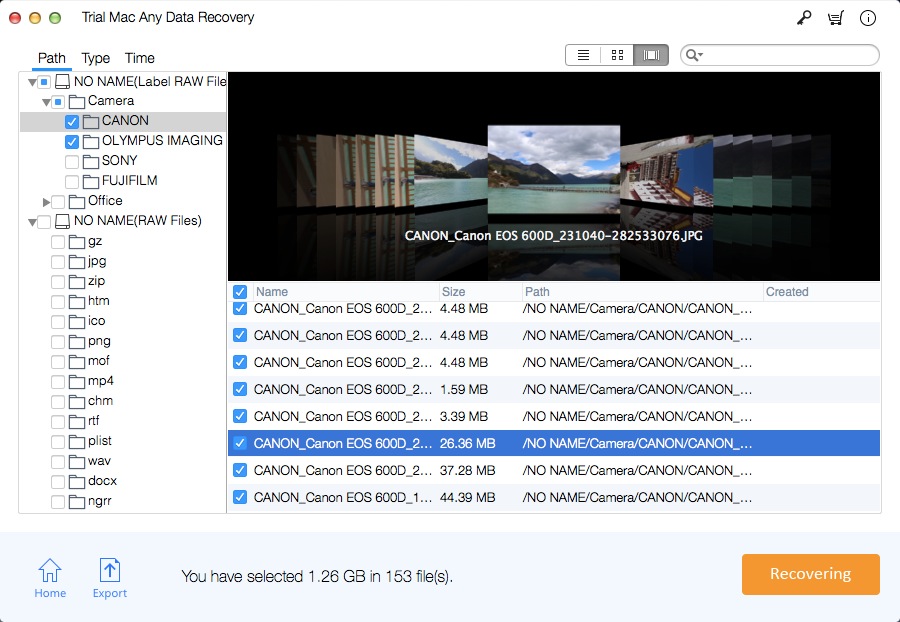Panduan Pengguna Pemulihan File USB Mac: Cara Memulihkan File USB di Mac

Ringkasan
Artikel ini akan memperkenalkan 3 langkah sederhana untuk memulihkan file USB di Mac dengan perangkat lunak Pemulihan File USB Mac, semoga dapat membantu Anda.
Anda dapat mencoba dua metode berikut untuk memecahkan masalah perangkat keras sederhana atau masalah ketidakcocokan driver, dan mengambil file dengan cepat dari perangkat penyimpanan USB:
1. Hubungkan perangkat USB ke lebih banyak komputer atau Mac.
2. Coba port baru atau kabel baru untuk koneksi USB.
Perangkat Lunak Pemulihan File USB untuk Mac
Jika Anda masih tidak bisa mendapatkan file yang valid dari USB, kami sarankan Anda mencoba menggunakan perangkat lunak pemulihan file USB untuk Mac. Selama komputer Mac Anda dapat mengenali USB Anda, Mac USB File Recovery dapat memulihkan dari drive USB yang rusak atau dapat diakses. Semua file terhapus atau hilang. Meskipun terkadang USB flash drive yang rusak atau dapat diakses tidak akan muncul di Finder atau "My Computer", mereka dapat dikenali oleh perangkat lunak pemulihan file USB Mac profesional.
3 Langkah: Cara Memulihkan File yang Hilang/Dihapus/Diformat dari Drive USB di Mac
Langkah 1: Sambungkan drive USB ke komputer Mac Anda, unduh, instal, dan luncurkan Alat Pemulihan File USB Mac terbaik di Mac. Pilih jenis file yang ingin Anda pulihkan dari drive USB, lalu klik tombol Mulai.
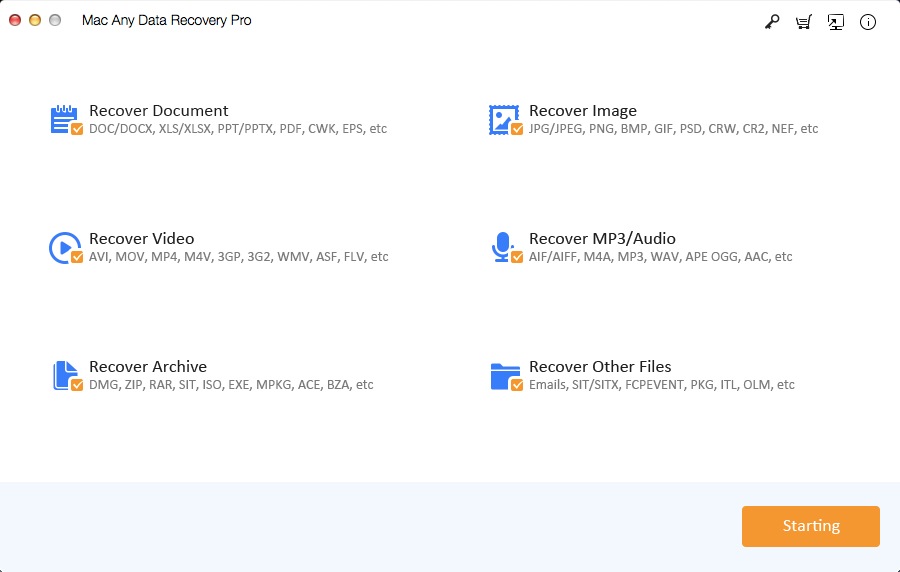
Langkah 2: Pilih drive USB dan klik tombol Scanning.
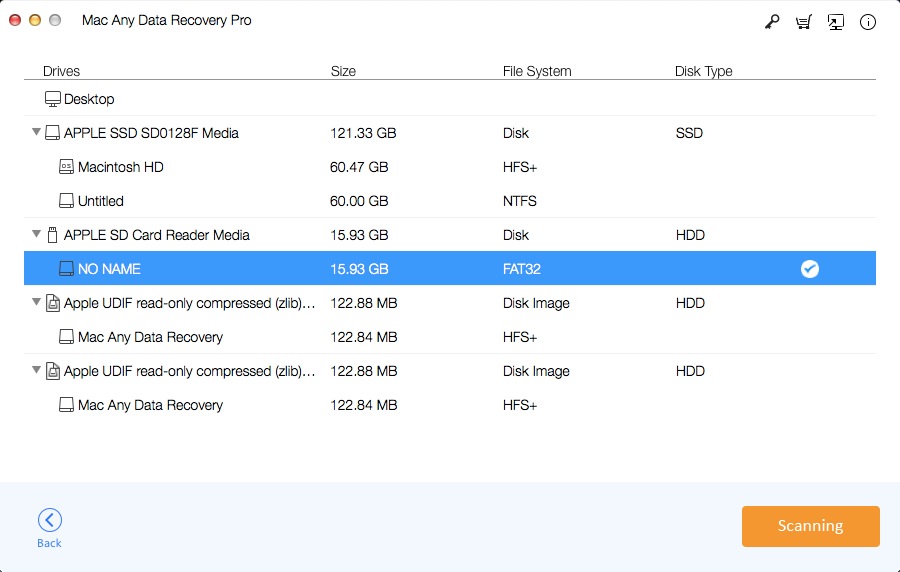
Langkah 3: Klik tombol Memulihkan untuk memulihkan file yang hilang/dihapus/diformat dari drive USB di Mac.